
Justera volym-, panorerings- och signalnivåerna med Logic Remote på iPad
Du använder mixerreglagen i Logic Remote till att justera en kanalremsas volymnivå, panoreringsposition och signalnivåer. Du kan även styra den övergripande volymen för en konsert.
Justera volymen för en kanalremsa
Gör något av följande i Logic Remote:
Dra volymreglaget uppåt eller nedåt för att höja eller sänka volymen.
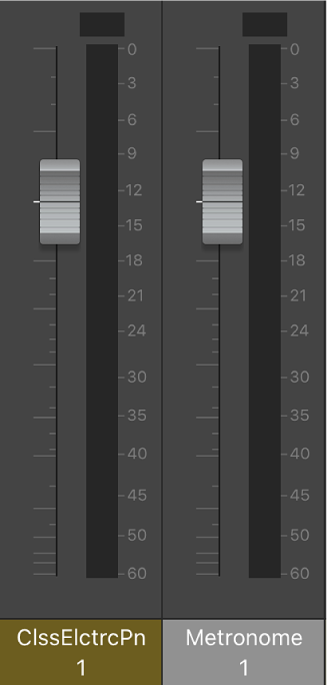
Tryck snabbt två gånger på volymreglaget (eller området ovanför eller nedanför reglaget) om du vill återställa volymen till en neutral inställning (0 dB).
Tryck på displayen för toppnivå ovanför en av nivåmätarna om du vill nollställa alla displayer för toppnivå.
Tips: Du kan när som helst kontrollera volymnivån genom att trycka på området ovanför eller nedanför volymreglaget. Volymnivån visas tillfälligt istället för kanalremsans nummer.
Justera den övergripande volymen i en konsert
Gör något av följande:
Dra mastervolymreglaget uppåt eller nedåt för att höja eller sänka volymen.

Tryck snabbt två gånger på mastervolymreglaget (eller området ovanför eller nedanför reglaget) om du vill återställa volymen till en neutral inställning (0 dB).
Dra mastervolymreglaget i reglagelisten åt höger eller vänster när du vill höja eller sänka volymen.
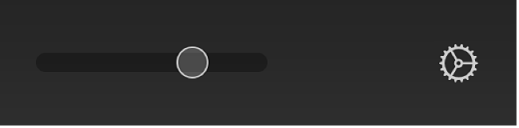
Justera stereoplaceringen för en kanalremsa
Visa panorerings- och balansrattarna genom att trycka på Panorering och volym i Logic Remote. Gör sedan något av följande:
Dra panorerings- och balansratten åt vänster eller höger.
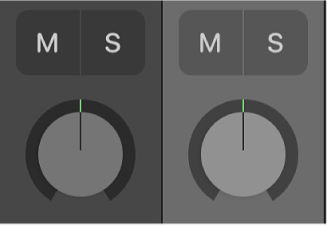
Om du trycker snabbt två gånger på panorerings- och balansratten återgår den till mittpositionen.
Justera signalnivån för en kanalremsa
Visa signalnivårattarna genom att trycka på Signal 1–4 eller Signal 5–8 i Logic Remote.
Obs! Signal 5–8 är bara tillgängligt om det finns fler än fyra signaler i någon kanalremsa.
Dra signalnivåknappen uppåt om du vill öka nivån eller nedåt om du vill minska nivån.
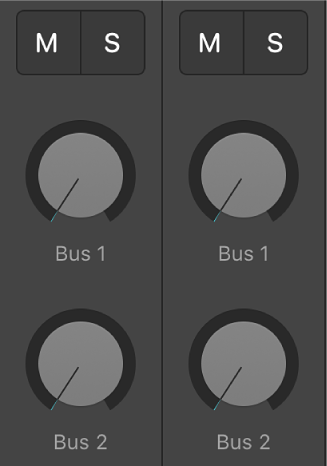
Välja en målplats för en signal
Håll på en signal i Logic Remote och välj sedan en målplats från popupmenyn.